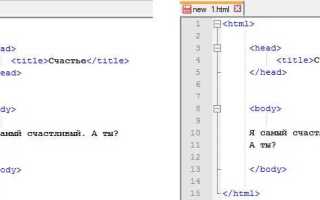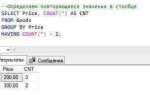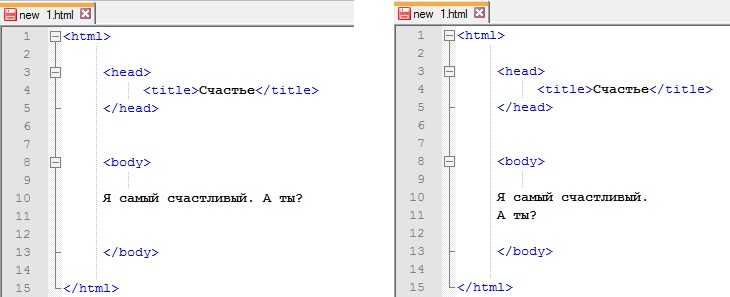
Размещение текста поверх изображения в HTML требует точного понимания слоёв и позиционирования элементов. Основной приём заключается в использовании контейнера с position: relative, внутри которого изображение и текст размещаются как дочерние элементы. Текст задаётся с position: absolute и координатами относительно родителя.
Для достижения читаемости текста важно контролировать контраст между фоном и надписью. Это можно сделать с помощью полупрозрачного фона, добавленного к текстовому блоку с использованием rgba() или backdrop-filter. Также имеет смысл применять media-запросы для адаптации размеров и положения текста под разные экраны.
Если используется background-image через CSS, текст можно разместить в том же контейнере без дополнительных обёрток. Такой подход особенно эффективен при создании баннеров и обложек. Альтернативно, при использовании тега <img> необходимо убедиться, что контейнер имеет display: block и не схлопывается по высоте.
Точное позиционирование достигается через свойства top, left, right, bottom в комбинации с transform: translate() для центрирования. При необходимости интерактивности текста, например при наведении, рекомендуется использовать z-index и псевдоклассы :hover.
Как использовать позиционирование CSS для наложения текста
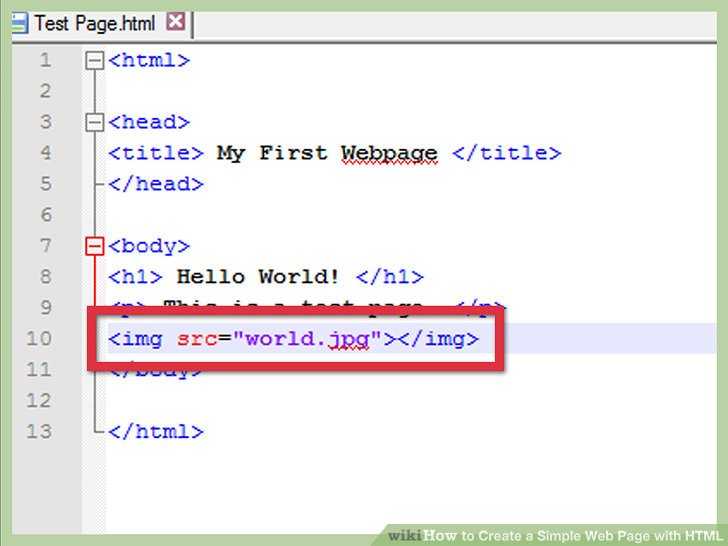
Для точного размещения текста поверх изображения используется свойство position. Обёртка изображения должна иметь position: relative, чтобы внутренние элементы с position: absolute позиционировались относительно неё.
Пример структуры:
<div class="image-wrapper">
<img src="example.jpg" alt="Пример">
<div class="overlay-text">Текст поверх изображения</div>
</div>
CSS для наложения:
.image-wrapper {
position: relative;
width: 100%;
max-width: 600px;
}
.overlay-text {
position: absolute;
top: 20px;
left: 20px;
color: white;
font-size: 18px;
}
top и left задают точные координаты появления текста. Для центрирования по горизонтали и вертикали используйте:
.overlay-text {
position: absolute;
top: 50%;
left: 50%;
transform: translate(-50%, -50%);
}
Чтобы текст оставался читаемым на ярком фоне, применяют полупрозрачную подложку с помощью background-color: rgba(). Для адаптивности – max-width и text-align: center.
Как разместить текст по центру изображения
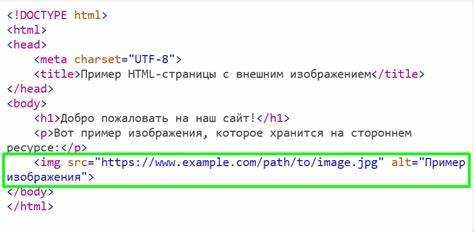
Для центрирования текста по центру изображения требуется обернуть изображение и текст в контейнер с относительным позиционированием. Текст должен находиться в элементе с абсолютным позиционированием и быть выровнен по центру с помощью комбинации свойств top, left и transform.
Пример структуры:
<div style="position: relative; width: 600px; height: 400px;">
<img src="image.jpg" style="width: 100%; height: 100%;">
<div style="position: absolute; top: 50%; left: 50%; transform: translate(-50%, -50%); color: white;">
Центрированный текст
</div>
</div>
Контейнеру необходимо задать фиксированные размеры, иначе центрирование может работать некорректно. Свойство transform: translate(-50%, -50%) точно выравнивает текст по оси X и Y относительно центра.
Чтобы текст не сливался с изображением, используйте цветовую контрастность и при необходимости добавьте тень через text-shadow. Не размещайте текст непосредственно на тёмных или слишком светлых участках изображения – это ухудшает читаемость.
Как сделать фон текста полупрозрачным
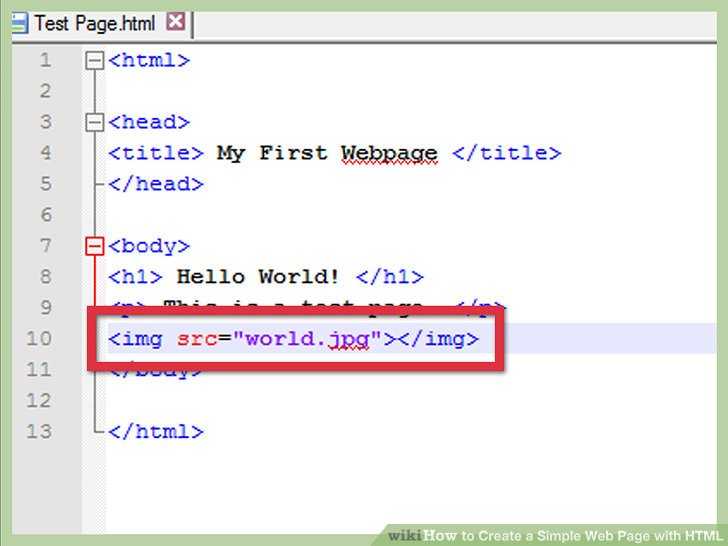
Чтобы задать полупрозрачный фон для текста, используйте свойство background-color с RGBA-значением. Последний параметр в формате RGBA отвечает за уровень прозрачности и принимает значения от 0 (полностью прозрачно) до 1 (непрозрачно).
- Пример:
background-color: rgba(0, 0, 0, 0.5);– полупрозрачный чёрный фон. - Полупрозрачность работает корректно только при наличии сплошного цвета фона.
- Значение альфа-канала менее 0.3 может ухудшить читаемость текста.
Если необходимо затемнить фон под текстом, не затрагивая сам текст, используйте дополнительный слой.
- Создайте контейнер с
position: relative;. - Вставьте псевдоэлемент или отдельный блок с
position: absolute;, задав ему нужныйrgba-фон. - Текст размещайте поверх с помощью
z-index.
Пример кода:
<div style="position: relative; display: inline-block;">
<div style="position: absolute; top: 0; left: 0; right: 0; bottom: 0; background-color: rgba(0, 0, 0, 0.5);"></div>
<p style="position: relative; color: white; padding: 10px; z-index: 1;">Текст поверх изображения</p>
</div>
Как адаптировать наложенный текст под разные размеры экрана
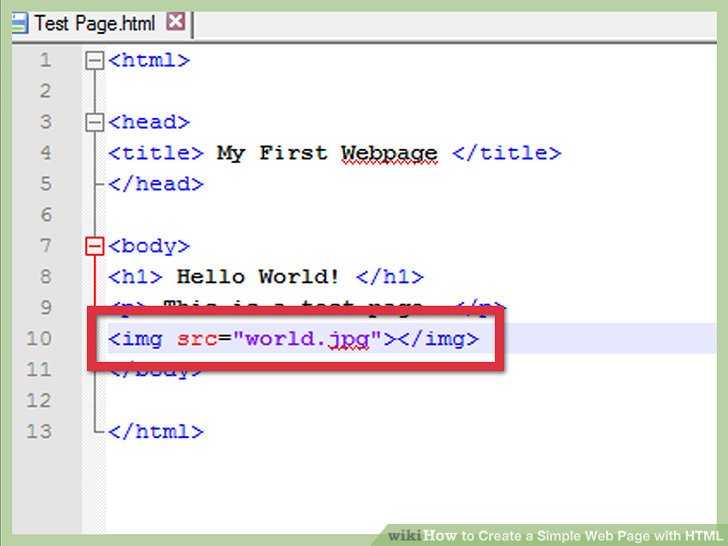
Используйте относительные единицы измерения: вместо px применяйте em, rem, % или vw/vh. Это позволяет тексту масштабироваться пропорционально размеру экрана.
Настройте контейнер с изображением как позиционированный: добавьте position: relative; к блоку с изображением, чтобы внутри него можно было точно позиционировать текстовые элементы.
Текст размещайте с position: absolute; и задавайте отступы через top, left, right, bottom, используя % или calc() с vw/vh для адаптивного позиционирования.
Используйте медиазапросы: корректируйте размер шрифта, отступы и расположение текста через @media. Например, уменьшайте шрифт при ширине экрана менее 768px: @media (max-width: 768px) { … }
Применяйте flex или grid внутри контейнера, если требуется центрировать или выравнивать текст динамически. Это даёт больше гибкости при изменении размеров экрана.
Избегайте абсолютных координат на мобильных устройствах: используйте transform: translate() для точного позиционирования без потери адаптивности.
Проверяйте читабельность: при уменьшении экрана добавляйте полупрозрачный фон под текст с помощью background-color: rgba(), чтобы он не сливался с изображением.
Тестируйте на реальных устройствах, а не только в инспекторе браузера – это выявит проблемы с масштабированием и перекрытием текста.
Как разместить несколько текстов в разных местах изображения

Для точного позиционирования нескольких текстов на изображении используйте контейнер с относительным позиционированием и вложенные элементы с абсолютным позиционированием. Это позволяет задать координаты каждого блока текста относительно изображения.
Пример структуры:
<div style="position: relative; width: 600px; height: 400px; background-image: url('image.jpg'); background-size: cover;">
<div style="position: absolute; top: 20px; left: 30px;">Текст в левом верхнем углу</div>
<div style="position: absolute; bottom: 40px; right: 50px;">Текст в правом нижнем углу</div>
<div style="position: absolute; top: 50%; left: 50%; transform: translate(-50%, -50%);">Центральный текст</div>
</div>
Каждому элементу можно задать индивидуальные стили: шрифт, цвет, фон, отступы. Используйте transform: translate() для центрирования текста относительно заданной точки. Избегайте фиксированных значений при адаптивной вёрстке – применяйте проценты и vw/vh единицы.
При необходимости адаптации под мобильные устройства добавьте медиа-запросы:
@media (max-width: 600px) {
.text-block {
font-size: 14px;
left: 10px !important;
right: auto !important;
}
}
Для каждого текстового блока создайте уникальный класс и управляйте позиционированием через CSS, избегая дублирования инлайновых стилей.
Как наложить текст на фон с помощью flexbox
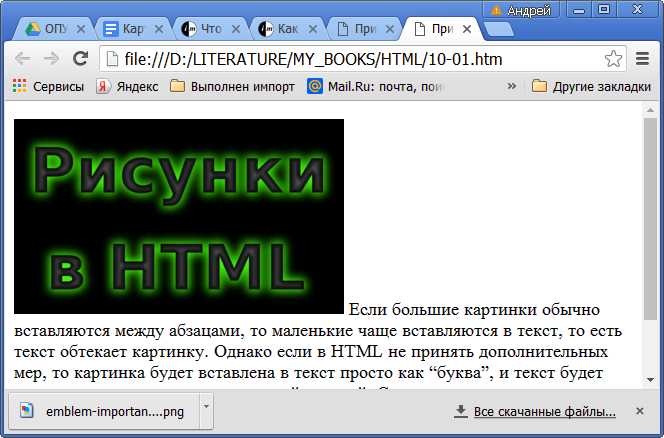
Для размещения текста поверх фонового изображения с использованием flexbox, необходимо использовать контейнер, который будет работать как flex-контейнер, и внутри него разместить как сам текст, так и изображение. Это позволяет гибко позиционировать текст и фон относительно друг друга.
- Шаг 1: Определите контейнер с фоном. В этом контейнере будет размещён и текст, и фон. Используйте свойство
background-imageдля задания изображения фона. - Шаг 2: Примените
display: flexдля контейнера. Это обеспечит выравнивание содержимого по центру или в другом необходимом положении. - Шаг 3: Используйте свойства
justify-contentиalign-itemsдля настройки выравнивания текста внутри контейнера. Например,justify-content: centerиalign-items: centerвыровняют текст по центру. - Шаг 4: Чтобы улучшить читаемость текста на фоне, добавьте полупрозрачный фон с помощью
background-colorс небольшой прозрачностью, напримерrgba(0, 0, 0, 0.5).
Пример кода:
CSS:
.flex-container {
display: flex;
justify-content: center;
align-items: center;
height: 100vh;
background-image: url('background.jpg');
background-size: cover;
position: relative;
}
.text-overlay {
background-color: rgba(0, 0, 0, 0.5);
padding: 20px;
color: white;
text-align: center;
}
В этом примере контейнер с фоном имеет высоту в 100% от высоты окна браузера, а текст располагается по центру с полупрозрачным фоном, что делает его читаемым на любом изображении.
Как скрыть текст на изображении при наведении курсора
Для того чтобы скрыть текст на изображении при наведении курсора, можно использовать комбинацию CSS-свойств. Это позволит вам создавать динамичные элементы, которые изменяются в зависимости от действий пользователя.
Основная идея заключается в том, чтобы изначально отображать текст на изображении, а затем скрывать его при наведении курсора с помощью псевдокласса :hover.
Пример HTML и CSS:
В этом примере текст изначально будет видим, а при наведении на контейнер с изображением его прозрачность изменится на 0, что приведет к скрытию текста.
Основные моменты, на которые стоит обратить внимание:
- position: absolute; для текста позволяет разместить его поверх изображения.
- transition: opacity 0.3s ease; обеспечивает плавное исчезновение текста при наведении.
- Использование :hover на родительском элементе (.image-container) позволяет управлять состоянием дочернего элемента, то есть текста.
Если необходимо, можно легко адаптировать стиль и анимацию для других типов контента или изображений, изменяя параметры opacity, transform или добавляя другие визуальные эффекты.